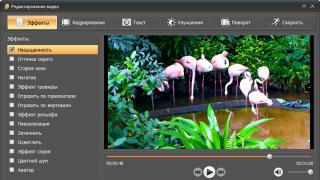Сегодня я хочу поговорить с Вами о такой вещи, как физический перенос жесткого диска на другой компьютер. Зачем это может быть нужно? Давайте представим себе пару реальных ситуаций, которые с регулярной периодичностью (поверьте мне на слово) встречаются в организациях с большим количеством компьютеров.
Бывает и такая ситуация, когда переносить жесткий диск приходится в силу того, что пользователю нужно поставить новый (или не новый, но более мощный) компьютер, но у него установлено столько специфического и трудно настраиваемого программного обеспечения, что проще попытаться перенести старый винчестер на новую конфигурацию, чем заново устанавливать ОС и настраивать все программы.
В домашних условиях описанный ниже метод можно применять, если нужна замена материнской платы без переустановки Windows . Хотя, как правило, здесь вопрос решается банальной переустановкой системы, но и тут возможны исключения из правил:)
Перенос жесткого диска (с сохранением работоспособности ОС и прикладных программ) на другую аппаратную конфигурацию задача - не совсем тривиальная. Сейчас объясню почему. Помните, у нас на сайте была статья, посвященная ? В ней мы рассматривали различные стандарты и подключения накопителей, реализуемые с помощью плат управления, называемых «контроллерами».
Для этих самих контроллеров операционная система устанавливает драйвера для взаимодействия с ними. Причем это взаимодействие осуществляется между двумя контроллерами: одним контроллером жестких дисков со стороны материнской платы, который является частью ее системной логики (чипсета) и вторым, - расположенным в виде отдельной платы (на HDD диске) и - микросхемы в твердотельных .
И вот теперь, представьте себе, что мы берем и "выдергиваем" накопитель из "привычного" ему окружения, совершая перенос жесткого диска на другой компьютер (другую материнскую плату, другой чипсет). Операционная система, установленная на нем "помнит", какой набор системной логики был на предыдущей плате и имеет установленные под него драйвера. И если мы просто переставим винчестер в другой компьютер, то очень высока вероятность того, что ОС не сможет там загрузиться (не обнаружив "ожидаемых" драйверов контроллера жесткого диска). На лету подставлять их она не умеет.
Именно по этой причине перенос жесткого диска на другой компьютер - не такая простая задача, как может показаться с первого взгляда!
Итак, вернемся к нашему бедному пользователю, которому не повезло или "повезло" получить новый компьютер:) На самом деле, ему не важно, что и как именно мы будем делать с его ПК, но он ему нужен быстро и с сохранением всех данных и рабочим программным обеспечением!
Давайте рассмотрим, какие у нас здесь (как у ответственного работника IT отдела) вообще есть варианты?
- поиск (с последующей заменой) абсолютно идентичной
- подцепить пользователя к другому (запасному) компьютеру и отдать его обратно
- заново переустанавливать ОС, переносить данные пользователя и производить настройку программ
Кратко рассмотрим каждый вариант в отдельности. Первый нам вряд ли подходит по той причине, что материнская плата уже может не выпускаться производителем и быть морально устаревшей (ее попросту негде купить на замену). При наличии парка относительно старых компьютеров - очень вероятная ситуация, а ездить и искать ее по каким-то "развалам" и радиорынкам... ну, сами понимаете - не кошерно:)
Вариант номер два, при всей своей простоте, имеет большой подводный камень, который мы рассматривали выше (очень высока вероятность того, что перенесенная ОС просто не загрузится на другой материнской плате). Хотя и здесь могут быть исключения (они вступают в силу, если аппаратные конфигурации похожи или системные платы - от одного производителя и имеют схожие наборы системной логики). Называется: опа, - повезло! Обычно, как Вы понимаете, бывает - наоборот:)
Третий вариант - вообще не вариант:) Особенно в случае, если все надо сделать быстро (а так, обычно, и бывает при аварийных ситуациях), да и все эти клиент-банки с цифровыми подписями настраивать заново - брр-р-р-р...
Итак, хотим мы того или нет, у нас остается один вариант - перенос жесткого диска на другой компьютер . Но эта миграция должна быть подготовленной, иначе - ничего не выйдет!
Предлагаю сейчас на практике совершить подобную процедуру и посмотреть, что из этого получится?
Примечание : рекомендую Вам проводить подобные настройки на всех компьютерах в своей организации сразу после установки Windows и до размещения ПК на рабочем месте пользователя. Это может сильно упростить Вам жизнь в будущем. Ведь Вы не знаете, что и когда может случиться с техникой в процессе ее эксплуатации?
Итак, у нас есть задача: оперативно перенести жесткий диск с одного компьютера на другой и отдать "новый" пользователю.
У нас есть два компьютера. Один (с которого будем переносить винчестер), назовем его "Workstation01". Вот скриншот с важной для нас информацией о нем, сделанный с программы « ».
На нем видим модель и производителя материнской платы, а также - версию и производителя чипсета (Intel I845G), в котором и расположен контроллер жестких дисков.
А вот - другой скриншот компьютера, на который мы и будем переносить наш диск:

Как видим, это - системная плата компании «DFI», работающая на чипсете «SIS 650». Имеем - две принципиально отличные конфигурации.
Вот еще два скриншота, которые демонстрируют нам отличия в контроллерах и, как следствие, - драйверах материнских плат под них установленных.

Жесткий диск «Samsung» (с драйвером под плату контроллера, расположенную на нем) и контроллер «Intel 82801DB Ultra ATA Storage» (с драйвером к нему), находящийся в чипсете материнской платы.
А вот - второй наш компьютер «Workstation02»:

Видим здесь жесткий диск «Seagate» (Сигейт) и контроллер на плате от фирмы «SIS». Вот в нем-то и вся проблема!
Для начала, попробуем перенести жесткий диск, просто выкрутив его из первого компьютера (с контроллером от «Intel») и подключив ко второму (с набором системной логики от «SIS»). Авось прокатит? В моем случае - не "прокатило" :) Вместо загрузки и логотипа Windows у меня появился черный экран с мигающим курсором слева вверху. На нем все и закончилось.
Если подумать, то это - логично. Перенесенная на винчестере операционная система "помнит" все драйвера, установленные в нее для предыдущего компьютера, но другие (для нового "железа") ей просто негде взять.
Вопрос: Не запускается установка Win после замены жёсткого диска
Заменил старый HDD на аналогичный (не новый). СД диск с Windows загрузочный, приоритет в буте выставлен. Но установка не начинается. Висит заставка Samsung (F2 - for setup F4 - for recovery), при нажатии они не срабатывают, вообще ничего не происходит. Явно проблема в жестком диске. Какие действия можно предпринять?
Ответ:
Сообщение от Condor1992
приоритет в буте выставлен
Фото... Приоритет на что ставили? сохранили перед выходом?
Сообщение от Condor1992
СД диск с Windows загрузочный
Проверенный? слышно как он разгоняется?тарахтит там или что еще?может не может диск разогнать?
Сообщение от Condor1992
Явно проблема в жестком диске.
Он вообще рабочий?
Добавлено через 2 минуты
С флэшки первый способ быстр.проверял лично 4 дня назад
Вопрос: Ошибка, постоянный перезапуск после замены жесткого диска и установки Windows 7
Здравствуйте, господа! Очень прошу помощи. Ситуация такова. Старый жесткий диск (Seagate) практически накрылся, постоянное выключение ноута, битые сектора и т.п., работать было невозможно Купила новый, установила в ноут. Естественно встал вопрос о том, что надо систему ставить, вот тут я и попала...систему ставила неоднократно, всё нормально было, а тут после установки ошибка - "STOP: c000021a {Fatal System Error} The initial session process or system terminated unexpectedly with a status of 0x00000000 (0xc0000001 0x001003f0). The system has been shut down." и сразу ноут выключается. Я наверное всё что можно перепробовала....что смогла увидеть и нажать)) После вылета включила, зашла в биос, переключилась на жесткий и пошла загрузка винды, прекрасно зашел и спустя 3-4 минуты выключился снова, пробовала проверять командой chkdsk c: /r ошибок не находит, но система после уже не грузится совсем, даже в безопасный режим не заходит и вырубается. Пробовала ещё раза 3 систему ставить, безрезультатно. Система, которую устанавливала, до этого стояла на прошлом диске и работала без проблем, не знаю как исправить всё это...я не сильно во всем этом понимаю и доломать не хочется, а знакомые с компами на "Вы"... Подскажите, пожалуйста, как это можно исправить? Может жесткий диск не совместим? Ноут не самый старый, хотя для кого-то может оказаться старьём
P.S. Возможно была похожая тема и если повтор, прошу прощения)) Вроде посмотрела - не увидела
Ответ: Старый - Seagate 320 Gb Sata II 5400 rpm кэш память - 8 Мб и новый жесткий диск - Seagate 500 Gb Sata III 7200 rpm кэш память - 32 Мб. Теперь, в связи с вопросом про хард, я боюсь, что купила не тот) Ранее, перед покупкой спрашивала - сказали, что любой можно купить. А так, я его Викторией прогоняла, чистый, без всяких там бэд-секторов, должен работать хорошо....(
Добавлено через 59 минут
А, забыла добавить, для старого винчестера купила внешний бокс. Думаю, раз тот глюканул, подключу внешний теперь с уже имеющейся виндой и зайду как обычно, так он отказался заходить со старого тоже, сразу выключается....ещё и старый сломала, весело
Вопрос: После смены жесткого диска зависает компьютер
Друг посоветовал ваш форум, надеюсь на помощь.
Жесткий диск что стоит сейчас - 1 (Windows 7)
Жесткий диск что был - 2 (Windows 10)
После замены жесткого диска(2) на жесткий диск(1) появилась проблема. Через 30-60 минут работы экран покрывается артефактами, либо зависает и практически не подает признаков жизни (<1 фпс, лагает звук).
С жестким диском(2), что стоял до этого никаких проблем не было.
Когда жесткий диск(1) стоял в другой системе проблем тоже не было.
Видеокарта не перегревается.
Если дело не в видеокарте, то что тогда? Будет ли результат если снести 7рку и поставить 10ку, как было на прошлом жестком диске.
Ответ:
Если драйвера новые, можно попробовать наоборот откатить до старой версии.
Exazeus
, даже не знаю, можете попробовать поставить старый винт и посмотреть будет глючить или нет.
Или его нет уже?
Вопрос: Не запускается система из-за жесткого диска
Короче все начинается с того, что я мирно смотрю сериал на ноутбуке. Смотрю, ничего не предвещает беды, но тут зависает комп. Ничего не происходит, ни мышь, ни кнопки не работают, приходится насильно выключать компьютер, т.к. нету на ноутбуке кнопки перезагрузки. и тут начинается. Запускаю, и ничего не происходит, то есть: Показывают логотип моего ноутбука, дальше только нижнее подчеркивание мигает и все, никакой реакции, сколько я не ждал. Почитал на форумах, сказано мол может быть у меня не работает жесткий. Проверяю в биос, все найдено. Тогда я подумал поменять винду, чтобы восстановить, но фиг тут. Синий экран выскакивает. Опять подозрения к жесткому. Принес другу, вставили другой жесткий в мой комп, все работает, мой жесткий в его ноут запихнули - тоже самое. Тогда сразу становится очевидно - проблема в жестком. Через разные программы через диск проверял на ошибке, как vivard и прочее. Протестил, было много ошибок, потом начал ставить винду. Прогресс дошел до окошка выбора раздела. Но тут опять лажа, нету ни одного диска, плюс написано только 698 гб неопознанной памяти и ошибка 0х80070017. И вот сама проблема. Что еще сделать нужно сделать чтобы работал жесткий?
Ноутбук Acer aspire v3-551g
скрины биоса и некоторых данных:
Ошибка при загрузке винды первоначально:
Когда устанавливал винду, выбор раздела диска:
Ответ: На диске есть ценная информация? Хард разбит на несколько разделов или раздел один? SMART из victoria 3.52 покажите.
Вопрос: Ошибка 0x0000007B после переразметки жесткого диска
Здравствуйте, у меня при загрзке компьтера вылезает ошибка 0x0000007B. После чего она появилась? Жёсткий диск у меня был разделён на два раздела - C: и D:. На C: стоит Windows 7, на D: занято много памяти, хотя я измерял файлы, и их объём занимал намного меньше, чем написано в свойствах. В никуда было занято больше 100 ГБ. Я решил создать новый раздел, перенести туда всё нужное, а тот отформатировать. При сжатии тома освободилось 60 ГБ, я создал новый том и перенёс туда часть нужных файлов. Больше том не сжимался, говорил, что свободно для сжатия 0 МБ, хотя свободно было тоже вроде около 100 ГБ. Я вычитал, что со всеми проблемами справится Acronis Disk Director. Установил, начал освобождать место, он попросил перезагрзить компьютер, после перезагрузки ничего не менялось. Установил Paragon Partition Manager, там была какая-то ошибка, и я скачал другую версию, установил, вспомнил, что старую нужно удалить. Начал удалять, подумал, что удаляю новую версию, и отменил удаление, после чего всё затупило, программы стали исчезать, остался чёрный экран, а затем вылезла ошибка. Теперь при перезапуске системы она всегда пояляется. Восстановление запуска не помогает. Восстановление от точки восстановления даёт ошибку, последняя конфигурация системы тоже не помогает. Ещё когда я выбираю восстановление, при выборе операционной системы он грузит, а затем просит выбрать операционную систему, хотя ни одной в таблице нет.
Получится восстановить запуск системы без удаления нужных файлов? Если нет, то удалить всё-таки могу, есть на другом компьютере, просто переносить очень долго, и я не уверен что там всё есть.
Извините за качесто фотографий, делались не для темы, сижу сейчас с Dr. Web Live USB.
Если нужно, выложу отчёт AIDA64, только мне перезагрузиться надо.
Заранее спасибо!
Ответ:
Сообщение от 20BaLeN02
"Я загрузился с флешки, на ней Windows PE, открыл iso файл Windows, который был на другой флешке, нажал на setup.exe, выбрал полную установку, после чего при загрузке с жесткого диска стала вылезать ошибка"
Почему так то? Есть же нормальные стандартные способы: с DVD, интернета или загрузочной флешки, но не так.
При установке и форматируете как надо.
По вашему СМАРТ пока бегло глянул: ошибки есть, вроде некритично, потом пересмотрю.
Если вы будете так все действия выполнять - неправильно, по-своему, то проблемы не исчезнут. Может у вас есть кто поможет, кто шарит в компьютерах?
Какая сейчас ошибка выходит, эта же? Если другая, покажите.
Вопрос: После замены жесткого, при старте operating system not found samsung r425
День добрый не обычная ситуация возникла после замены жесткого, со старым жестким стартует все норм но там битые сектора и не ремапится, поставил новый выдает данную ошибку ос несколько раз перезаливал переходник стоит на сата в ноуте менял жесткий новый на битые сектора проверял биос Phoenix, ставил винду и с флешки и с жесткого и с диска, если не вынимать загрузочную флешку с ос то винда стартует без ошибок без флешки operating system not found
Ответ: А какую систему ти в него впер?
Вопрос: Установка win 7 после замены жесткого диска с другого ноута
Суть такова - имелось 2 ноута, один на win 8, второй на win 7. После того, как на первом умер винт, я произвел замену со второго. Запустить венду естесственно не получилось. Но и с LiveCD не грузится установка как 7, так и 8.
Итого - в биосе прописано win8, а стоит чужой диск с win7. Задача - переустановить на него win7. Никакие данные спасать не нужно.
Ответ:
Ага, все пошло.
Плюсик вам в карму xd
Вопрос: 350v5c (LA-8861P) После замены жесткого диска периодически выключается
Собственно был заменен HDD, установлена win8. Без нагрузки периодически выключается и после этого запускается сам, подумал что перегрев, почистил систему охлаждения, заменил термопасту. Теперь также периодически выключается/включается, но теперь еще при выключение кнопкой, либо из системы сам включается. Если выключить принудительно через кнопку то не включается больше. Такое поведение при подключенном зарядном так и без него.
upd. Обнаружил что если сразу же после выключения закрыть крышку то ноут сам не включается.
Ответ:
Шить две флешки, неплохо бы еще и мульт, но tl866 эти мульты не поддерживает. В принципе, ME регион во флешке на 4ре метра. Вот прошивки с дружественного форума, с чистым ME.
UH4 - P03ABE_2MB.bin, UH3 - P03ABE_4MB.bin, P03ABE_EC.bin - мульт.
Вопрос: Антивибрационные прокладки для крепления жестких дисков
Скажется ли их установка на долговечности жёсткого диска?
знакомый загонял, что из-за этих резиновых прокладок всю вибрацию жёсткий диск оставляет на себе, а не корпусу. И из-за этого срок службы жёсткого диска сокращается. Правда ли это или бред?
Ответ: Привет,
Мое личное мнение, что такие прокладки уменьшают вибрации в корпусе и таким образом предотвращают неприятный резонансный шум, который жесткие диски иногда создают. У меня лично недавно была такая проблема, и я прямо таким образом ее разрешил. Чисто теоретически должен комп должен потише стать, но его вклад в общую шумность по сравнению с вентиляторами невелик. Шум головок дисков и вентиляторов останется практически полностью. А тип крепления диска не может оказывать влияние на его срок службы (кроме положение диска - вертикально или горизонтально, 45 градусов и тд)
Надеюсь был полезен, Citizen_WD
Вопрос: Замена жёсткого диска
Доброго времени суток. На ноутбуке Samsung NP355V5C полетел жёсткий диск, пытался пошаманить с ним денёк другой и отнёс знакомому, он его проверил сказал что полетел раздел(могу ошибаться, было давно, точно не помню, но не суть). Короче хочу поставить на него жёсткий диск с ноута DNS A35FB: 465GB Seagate ST500LT012-1DG142 (SATA) . Как подключаю к ноуту этот жёский запускаю, вылетает сообщение, что не найден жёсткий диск, подключите его и нажмите любую кнопку(дословно не помню). В биосе он так же не читается, хотя старый(сломанный) он видит. В чём может быть проблема?
Сегодня столкнулся с такой проблемой. В одном отделе (на работе) не работает компьютер после сбоя и перезагрузки. На мониторе показано сообщение о том, что не возможна загрузка с CD.
Первая мысль: "В дисководе какой-то загрузочный диск и он не грузится...".
Но в дисководе пусто. Перезапускаю компьютер, чтоб войти в BIOS и отключить загрузку с CD, и тут начинается самое интересное.
Во время старта компьютера он зависает и никак не реагирует на нажатие DEL, т.е. не входит в BIOS.
Пробую несколько раз в течение 2-3 минут, и прихожу к выводу, что накрылась, либо материнская плата, либо процессор, либо еще что-нибудь.
Возвращаюсь к брату, говорю ему об этом, на что он отвечает: "Выключи его, а еще лучше - вынь шнур питания из розетки, и потом еще раз включи".
Возвращаюсь обратно - BIOS загружен. Уже лучше, значит, страшного, может, ничего и нет.
Первое, что нужно проверить в таких случаях - это виден ли жесткий диск в BIOS-е , что я и делаю.
Диска нет и он не определяется. Виден только dvd-дисковод.
Пробую еще раз - результат тот же, но вот после перезагрузки начинает стартовать Windows:)
Я еще раз перезапускаю компьютер, и захожу в BIOS - теперь жесткий диск на месте, и все нормально работает.
Такая вот история...
Вспомнив, что такое иногда бывает, я и решил написать эту заметку.
Поэтому если Вы столкнетесь с такой проблемой - не спешите паниковать.
Иногда после нажатия на кнопку RESET на системном блоке, или при выключении света компьютер может не увидеть жесткий диск и выдавать сообщение boot failure , что означает - нет загрузочного сектора , т.е. компьютер (а точнее - BIOS) не видит жесткий диск, на котором установлена операционная система.
В таких случаях последовательность действий следующая.
Шаг # 1. Для начала нужно выключить компьютер, подождать и еще раз включить.
Если не помогает, то
Шаг # 2. Нужно зайти в BIOS и проверить наличие жесткого диска .
Если его нет, то поставить в AUTO (автоопределение) и перезагрузить компьютер.
После этого обычно все становится на место.
Если у Вас 2 жестких диска, то может быть и другое - может измениться последовательность дисков в BIOS-е, и из-за этого также может быть ошибка загрузочного сектора.
В этом случае нужно также зайти в BIOS, но уже дополнительно проверить последовательность дисков
- тот на котором находится система должен быть первым.
Добро пожаловать! Этот блог посвящен интернету и компьютерам, а, точнее был им посвящен.
Наверное, сразу видно, что уже много лет на сайте не появлялось новых статей. Да, такова судьба большинства блогов. Когда-то этот проект был амбициозным начинанием, и у автора, как и у многих других, писавших в то время, были масштабные планы стать одним из лучших российских блоггеров. Что же, если сейчас посмотреть, то из тех блогов, что создавались одновременно с моим, большинство уже растворилось в вечности. И у меня банально стало не хватать времени на блог. Так что да, он больше не обновляется. Хотя когда-то мы с этим сайтом выиграли в конкурсе "Блог рунета 2011".
У меня даже была мысль удалить все это, но потом я пересмотрел старые материалы, и понял, что они все еще могут быть полезны читателям. Да, некоторые статьи устарели (если у меня хватит сил, то они получат соответствующие пометки), но сайт, например, может быть полезен начинающим - здесь можно прочитать про базовые понятия интернета, научиться настраивать интернет, Windows или даже решиться перейти на Linux. Так что посмотрите на рубрики и выберите ту, которая подойдет именно вам.
И, все-таки, я надеюсь, что это - больше, чем просто блог, а настоящий путеводитель по интернету. Сайт можно смотреть в режиме справочника , где все имеющиеся статьи структурированы по категориям. И, кто знает, может быть, в один день здесь начнут появляться новые качественные статьи.
Сандер
Picodi.ru - это скидочный портал от компании International Coupons , польского эксперта в области экономии и дешёвых покупок. Поляки считаются одной из самой экономных наций на свете, поэтому неудивительно, что такого типа проект вырос именно из польского стартапа kodyrabatowe.pl . Чем может пригодиться этот портал рядовому пользователю интернета в России?
Современные телефоны под управлением android это больше, чем телефоны. Вы привыкаете к набору установленных программ, к истории своих звонков и текстовых сообщений, коллекции фотографий и многому другому. Но время идет, и устраивавший вас полностью аппарат начинает тормозить, глючить, или же просто теряет презентабельный вид из-за сколов на корпусе или царапин на экране. Возникает вопрос выбора нового телефона и смены android телефона. И если вопрос выбора мы сейчас обойдем стороной, то "переезд" на новый телефон остается серьезной проблемой - совершенно не хочется заводить все данные с нуля. Вот об этом мы сегодня и поговорим.
Большинство из читателей этого блога, скорей всего, никогда с системами контроля версий не сталкивались и в ближайшее время не столкнутся. А жалко. Это чрезвычайно удобное изобретение достаточно широко используется программистами, но, на мой взгляд, могло бы очень пригодиться и тем, кто активно работает с текстами. Но, наверное, сейчас нет ни одной системы контроля версий, которую было бы легко начать использовать для "офисной" (Microsoft Office) работы. Тем не менее, мне думается, что материал, изложенный в статье, может быть интересным для всех читателей.
Если вы задумывались о том, как с вашего телевизора смотреть фильмы по сети и выходить в интернет, эта статья для вас. Нет, я знаю о том, что у некоторых телевизоров и так есть функциональность Smart TV, однако я ни разу не видел, чтобы она работала нормально. Видимо поэтому недавно корпорация Google продемонстрировала совершенно потрясающее устройство, немедленно ставшее сенсацией. Речь идет о медиа-стримере Chromecast (Хромкаст), более совершенной и доступной версии прошлогоднего провального плеера Nexus Q.
Донгл Хромкаст, размеры которого не превышают 2 дюймов, подключается к порту HDMI телевизора и позволяет наслаждаться просмотром потокового веб-контента. Для управления стримером можно использовать любое устройство (планшет, ПК, смартфон) базирующееся на операционной платформе iOS, Windows, Android или Mac OS.
Эта статья посвящена устройству системной памяти android, проблемам, которые могут возникать из-за ее нехватки и способам их решения. Я сам не так давно столкнулся с тем, что мой телефон на базе android стал регулярно выдавать сообщения о нехватке памяти при попытке установить то или иное приложение. Что было для меня очень странно при том, что по описанию на маркете там должно было иметься около 16GB, да еще и я увеличил этот объем при помощи дополнительной карты памяти. Однако проблема имелась, и пришлось основательно повозиться, прежде чем я нашел правильное решение, не требующее получения root-доступа или полного восстановления телефона к заводскому состояние.
Представьте себе: работаете Вы за компьютером и тут вам понадобились документы с внешнего жесткого диска. Вы подключаете его, и … ничего не происходит. Ваш HDD не работает. Не паникуйте, есть несколько способов извлечь из него данные, которые можно попробовать перед обращением к профессионалам.
Поломка может возникнуть по ряду причин, но чаще всего по двум следующим. Первая (и самая легкоустранимая) - проблема в ПО. Вы могли случайно удалить нужные папки или отформатировать диск. Вторая - и наиболее частая - повреждение диска. Как правило, в случае повреждения диска, самостоятельно можно сделать немногое, потребуется помощь профессионалов. Однако, вот несколько приемов, которые могут спасти Ваши файлы .
Восстановление данных программными средствами
Первое, что следует помнить при восстановлении данных, поврежденный диск следует отключить . С каждой секундой его работы с компьютером тают шансы на его восстановление. Операционная система компьютера постоянно считывает и записывает на диск информацию, вне зависимости от того, работаете ли Вы с ним или нет. Она определит освободившееся от утерянных файлов место как «незанятое» и запишет новые данные, стирая последние шансы на восстановление.
Выключите компьютер, к которому подключен диск с утерянными данными. Теперь, когда HDD в относительной безопасности, можно сделать его копию и попытаться восстановить данные с неё.
Для клонирования диска существует множество разнообразных программ, для Linux подойдут Clonezilla и Redo Backup Recovery.
Просканируйте клон несколькими программами восстановления: TestDisk (Windows/Mac/Linux), Recuva (Windows), PhotoRec (Windows/Mac/Linux), Restoration (Windows), Undelete Plus (Windows).

Основные компоненты жесткого диска: снята крышка и печатная плата.
Разборка жесткого диска
Поздравляем, если Вам удалось восстановить утерянные данные программными средствами. Но что, если диск не определяется, или компьютер определяет его, но повисает при доступе? Или он просто не запускается, не слышно характерных звуков вращения?
Давайте вкратце рассмотрим основные компоненты HDD и симптомы при их поломке.
Печатная плата: Зеленая плата в нижней части устройства, содержит основной контроллер (аналог процессора в Вашем компьютере) и множество других электронных контроллеров. Это интерфейс, превращающий двоичный код в доступные компьютеру команды.
Магнитные диски («блины»): HDD содержит от одного до нескольких тонких магнитных дисков. Непосредственно на них хранятся данные. Сделанные из стекла или сплава, они покрываются магнитным слоем и вращаются на скорости от 5900 до 7200 оборотов в минуту.
Блок головок: Данные с магнитных дисков считываются набором магнитных головок. В процессе работы они не контактируют с поверхностью диска, а «парят» в нанометрах от неё, считывая и записывая информацию. Как правило, каждый диск HDD снабжен двумя голосками, по одной с каждой стороны. Если головки ломаются после падения или удара устройства, они перестают «парить» над диском, а входят в контакт с его поверхностью, уничтожая данные на скорости в несколько тысяч оборотов в минуту.
Прошивка: Обработка данных контролируется прошивкой устройства. Сбой в прошивке может привести к недоступности данных на диске. К сожалению, прошивка HDD не похожа на используемую в мобильном телефоне или планшете - её нельзя обновить или перепрошить.
Теперь, ознакомившись с основными компонентами HDD, рассмотрим поломки и их симптомы. Определив, где возникла проблема, можно оценить вероятность её устранения своими силами.
Диск не запускается
Тот случай, когда есть неплохой шанс воскресить жесткий диск, если Вы готовы потратить время и приложить усилия. Если диск вообще не реагирует на подключение к компьютеру, в 99% случаев причина в печатной плате.
Для прежних HDD иногда можно было найти подходящую плату от аналогичного устройства и заменить дефектную.В современных жестких дисках используется новая архитектура и технологии, каждый HDD содержит уникальный микрокод. Простая замена платы в этом случае не только не решит проблему, но и может привести к полной потере данных.
Причин подобного сбоя две: из-за перепада напряжения сгорел TVS-диод или вышел из строя один из основных компонентов платы. Для защиты от перепадов напряжения плата жесткого диска обычно снабжена двумя TVS-диодами: на 5 и 12 Вольт. Если проблема только в перегоревшем диоде, его замена вернет устройство к жизни.Это легко проверить мультиметром - если сопротивление около нуля Ом, диод перегорел. Помните, что после удаления TVS-диода жесткий диск остается беззащитным от перепадов напряжения!

Печатная плата: отмечены TVS-диоды
Если мультиметр показывает корректное сопротивление - проблема в печатной плате и требуется её замена. На плате припаян блок ПЗУ с уникальным микрокодом, для восстановления устройства его надо отпаять и перенести на новую плату. В некоторых жестких дисках, например, Western Digitals, блок ПЗУ отсутствует, а прошивка содержится в главном контроллере, заменить который практически невозможно.Также следует проверить на плате разъемы для подключения головок. Иногда со временем они подвергаются коррозии, которая легко устраняется ластиком.
Коррозия контактов может стать причиной сбоя диска.
Диск запускается и слышны щелчки
Это серьезное повреждение одной или нескольких магнитных головок, также может означать повреждение магнитного диска. В этом случае, стоит обратиться к специалистам. HDD вскроют в условиях чистой комнаты (без пыли), заменят головку и восстановят данные. Щелкающий диск следует отключить, повторное включение может окончательно вывести его из строя.

Жесткий диск после повреждения магнитных головок, поцарапавших диск.
Жесткий диск запускается и определяется компьютером, но повисает при попытке доступа.
Обычно это означает повреждение поверхности магнитного диска. Диск пытается читать сбойные сектора, которых слишком много, и повисает. Если SMART-мониторинг покажет большое количество переназначенных секторов, диагноз подтвердится. Это частая проблема, которая решается с применением профессиональной аппаратуры для снятия образа диска.
Если хотите устранить эту неисправность самостоятельно (рискнув ухудшить ситуацию или потерять всю информацию разом), для снятия образа диска можно воспользоваться программными средствами. Приложение для Linux dd_rescue лучше всего подходит для этих целей. Однако эффективность таких программ ограничена, поскольку команды все равно идут через BIOS.
При включении жесткий диск пищит
Пикающие звуки означают, что моторчик пытается привести диск в движение и не может. Это может быть «залипание» магнитной головки. Если головки не были правильно запаркованы и остались над поверхностью диска после его остановки, они могут «прилипнуть» к поверхности диска. Для устранения этой поломки требуется вскрытие диска в условиях чистой комнаты, удаление и замена головок. Определенно, работа для профессионалов.

Припаркованные головки после остановки диска. При залипании они застревают на поверхности магнитного диска.
Другой причиной пикающих звуков при включении диска может быть блокировка шпинделя. Это ось вращения магнитных дисков. Шпиндель может заклинить из-за падения или удара HDD . У этой проблемы есть два варианта решения, оба требующие вмешательства профессионалов: замена шпинделя или перестановка магнитных дисков в новый донорский жесткий диск .
Жесткий диск нормально запускается, но не определяется или определяется неверный объем диска
Как правило, это указывает на проблемы с прошивкой. Она неправильно читается, возможно, неисправной головкой или неверно записывается по той же причине. Современные HDD в этом случае требуют профессионального вмешательства.
Подводя итог, в нескольких случаях можно попробовать самостоятельно реанимировать Ваш жесткий диск. Однако помните, что любые подобные попытки весьма рискованны и, если потерянные данные очень важны, стоит обратиться к профессиональной помощи.